iCloudでLINEの復元ができない?問題解決方法を紹介
LINE内の大切なやり取りを記録するトーク履歴は、バックアップを取っておくのが基本ですが、いざ機種変更や端末の故障などでトーク履歴を復元しようとしたときに、うまくいかないことも少なくありません。今回は、iCloudでLINEの復元ができない原因と対処法について解説します。
Part1:iCloudでLINEの復元ができない原因は?
iCloudでLINEの復元ができない原因は、大きく分けて以下の5つが挙げられます。
1.1 iCloudバックアップが存在しない
iCloudでLINEの復元を行うためには、まずiCloudにLINEのバックアップが存在する必要があります。
LINEのバックアップは、iPhoneの「設定」アプリから「アカウント」→「iCloud」→「iCloud Drive」→「LINE」で確認できます。
もし、iCloud Driveに「LINE」が表示されていない場合は、LINEのバックアップが作成されていないことになります。この場合は、LINEのバックアップを作成してから、復元を試みてください。
1.2 LINEのバックアップがオフになっている
LINEのバックアップは、デフォルトでオフになっています。そのため、LINEのバックアップを作成していない場合は、LINEのバックアップをオンにしてから、復元を試みてください。
LINEのバックアップをオンにするには、iPhoneの「設定」アプリから「アカウント」→「iCloud」→「iCloud Drive」→「LINE」をタップし、「このiPhoneを同期」をオンにします。
1.3 iCloudストレージ容量が不足している
iCloudストレージ容量が不足していると、LINEのバックアップを作成できない場合があります。iCloudストレージ容量を確認するには、iPhoneの「設定」アプリから「アカウント」→「iCloud」→「ストレージ」をタップします。
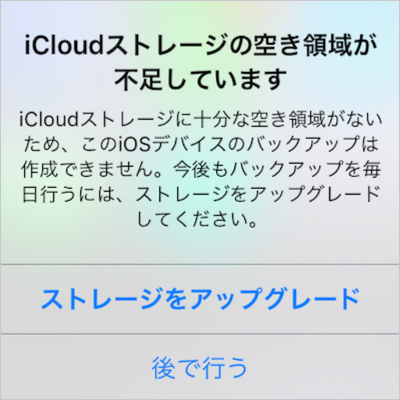
1.4 バックアップが古い
バックアップが古い場合は、復元しても最新のトーク履歴は復元されません。新しいバックアップを作成してから、復元を試みてください。
1.5 ネットワーク接続の問題
ネットワーク接続が不安定な場合、iCloudでLINEの復元が失敗することがあります。ネットワーク接続を確認してから、復元を試してみてください。
Part2:iCloudでLINEの復元ができない場合の対処法
iCloudでLINEの復元ができない場合、以下の対処法を試すことができます。
2.1 iCloudバックアップを確認する
LINEのチャット履歴を復元するには、事前にiCloudでバックアップが有効になっている必要があります。以下の手順で確認できます。
Step1:iPhoneの設定アプリを開き、[Apple ID] > [iCloud]に移動します。
Step2:[iCloudバックアップ]を選択し、LINEがバックアップに含まれていることを確認します。
Step3:バックアップが古い場合、手動で新しいバックアップを作成することができます。

2.2 iCloudストレージ容量を確認する
iCloudストレージが満杯になっている場合、新しいデータをバックアップできない可能性があります。ストレージ容量を解放するために不要なデータを削除し、必要な容量を確保します。
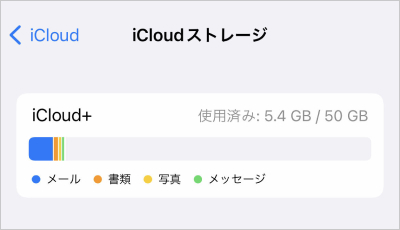
2.3 正しいApple IDでログインする
iCloudでLINEのデータを復元するためには、正しいApple IDでログインしていることが必要です。設定アプリでApple IDを確認し、正しいアカウントでログインしていることを確認します。
2.4 ネットワーク接続を確認する
iCloudからLINEのデータをダウンロードするには、適切なネットワーク接続が必要です。Wi-Fiネットワークに接続していることを確認し、信号が強力であることを確保します。
2.5 LINEの最新バージョンをインストールする
LINEのアプリが最新バージョンであることを確認します。アプリストアから最新版をダウンロード・インストールすることで、不具合や互換性の問題が解決されることがあります。

2.6 LINEの公式サポートに連絡する
上記の対処法を試しても問題が解決しない場合、LINEの公式サポートに連絡し、詳細な支援を受けることをおすすめします。彼らは特定の問題に対する専門知識を持っており、適切な指示を提供してくれるでしょう。
Part3:他の方法でLINEトークを復元する
LINEのトークをiCloudで復元できない場合、他の方法で復元することができる場合があります。以下にそれぞれの方法について説明します。
3.1 バックアップなしでLINEトークを復元する
「UltData LINE Recovery」を使えば、バックアップなしでも、LINEのトーク履歴を復元することができます。
-
UltData LINE Recoveryを起動します。

-
LINEトーク履歴をスキャンします。

-
iOSデバイスからLINEトーク履歴を復元します。

3.2 LINE Keepを使用してLINEトークを復元する
LINE KeepはLINEのオフィシャルサービスで、トーク履歴やスタンプなどのデータをクラウド上に保存できるサービスです。LINE Keepを使用するには、LINEにログインし、設定からLINE Keepを有効にする必要があります。復元する場合、次の手順に従います。
Step1:LINEアプリを開き、設定から「LINE Keep」を選択します。
Step2:バックアップから復元したいトークを選択し、復元を実行します。
3.3 Google Driveを使用してLINEトークを復元する
LINEはAndroidデバイスでGoogle Driveを使用してトーク履歴をバックアップできます。LINEを再インストールすると、Google Driveからデータを復元できます。以下は手順になります。
Step1:LINEアプリを再インストールし、電話番号でログインします。
Step2:LINEは自動的にGoogle Driveと同期し、トーク履歴を復元します。
Step3:データが復元されたら、通常通りLINEを使用できます。
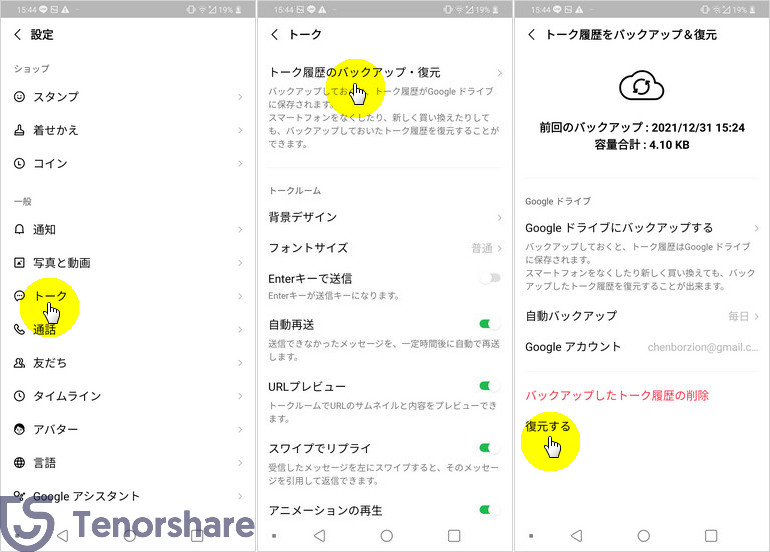
まとめ
iCloudでLINEの復元ができない場合は、原因を特定して、適切な対処法を取ることが大切です。うまく復元できない場合は、本記事でご紹介したような他の方法でLINEのトーク履歴を復元する方法もあります。LINE復元ソフト「UltData LINE Recovery」を使えば、バックアップなしでLINEのトーク履歴を復元できますので、大切なLINEデータをなくしてしまった場合にぜひお試しください。
関連動画:

iCloudでLINEの復元ができない?問題解決方法を紹介
最終更新日2025-10-24 / カテゴリLINE データ 復元












(0 票、平均: 5.0 out of 5 )
(クリックしてこの記事へコメント)